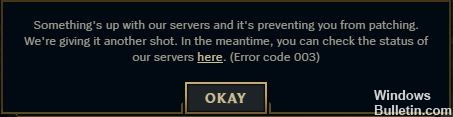Cum să depanați codul de eroare Steam 51 - Jocul nu a pornit pe Windows 10

Codul de eroare Steam 51 indică faptul că un alt program instalat pe computer interferează cu fișierele jocului și împiedică rularea jocurilor. Această eroare apare adesea după ce actualizați jocurile în clientul de joc.
Ce cauzează codul de eroare 51 în Steam?

- Daune aduse clientului Steam însuși
- Problemă cu Microsoft Visual C++ Redistributable
- Fișierele de joc legate de jocul pe care încercați să-l lansați sunt corupte
- Deteriorarea aplicațiilor terțe, cum ar fi software-ul antivirus instalat pe computer.
Cum se rezolvă codul de eroare 51 în Steam?

Verificați integritatea fișierelor jocului
- Porniți clientul Steam ca administrator și faceți clic pe fila BIBLIOTECĂ din bara de meniu de sus.
- Apoi faceți clic dreapta pe jocul cu probleme și selectați opțiunea „Proprietăți”.
- Apoi, comutați la fila Fișiere locale și faceți clic pe opțiunea Verificați integritatea fișierului de joc.
- După aceea, Steam va începe să verifice fișierele jocului și va încerca să înlocuiască orice fișiere de joc eronate sau lipsă.
- Acest proces va dura ceva timp, așa că vă rugăm să aveți răbdare.
- Apoi închideți toate sarcinile legate de Steam în managerul de activități și reporniți clientul Steam ca administrator.
Schimbarea configurației jocului
Mai întâi, închideți complet clientul Steam prin Task Manager. Apoi deschideți dialogul „Run” apăsând combinația de taste Windows + R. Apoi introduceți următoarea comandă:=&0=&